Los marcadores son puntos especiales que puede almacenar en la base de datos de Aqua Map.
Además de la posición, puede registrar un nombre, una descripción, un color/símbolo y una foto.
Crear un marcador
Es posible crear un nuevo marcador de tres maneras diferentes:
- "Tocar y mantener presionado" en la pantalla activará la inserción de un marcador
en esa posición específica.
NOTA: este comportamiento sólo está presente en dispositivos iOS. - Al tocar el mapa, se abrirá una ventana emergente
. Seleccionando el botón del marcador
 , que se encuentra a la derecha, se creará un nuevo marcador en esa posición. Alternativamente, es posible arrastrar el cursor hasta la ubicación deseada.
, que se encuentra a la derecha, se creará un nuevo marcador en esa posición. Alternativamente, es posible arrastrar el cursor hasta la ubicación deseada. - Tocando el botón de la cámara
podrá tomar una nueva foto e insertar automáticamente un marcador en la posición GPS actual con la nueva foto vinculada a ella.
NOTA: Cuando se toma una foto dentro de la aplicación, se guarda una copia en la galería de fotos del dispositivo.
Página de información del marcador
Al tocar un marcador en el mapa, aparecerá una ventana emergente que le permitirá crear una nueva ruta a partir de ese marcador
![]() o simplemente abrir la página de "información" de ese marcador
o simplemente abrir la página de "información" de ese marcador .
NOTA: Al tocar el nombre del marcador en el centro de esta ventana emergente, se abrirá una página con la lista de todos los objetos cercanos a esa posición. Para más detalles, consulte la página de información del mapa.
La imagen siguiente muestra la página de información del marcador, donde podrás:
- Abrir la página de configuración del marcador (tocando el botón correspondiente
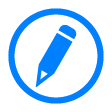 ), para editar el nombre, la descripción, el icono y la visibilidad del marcador.
), para editar el nombre, la descripción, el icono y la visibilidad del marcador.

- Ver las coordenadas del marcador y editarlas tocando el botón correspondiente
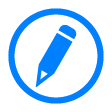 .
. - Ver las imágenes vinculadas al marcador (si las hay). Puedes añadir o modificar la foto vinculada tocando sobre el botón
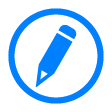 . En esta página también puedes tomar una nueva foto o seleccionar una de tu biblioteca de fotos.
. En esta página también puedes tomar una nueva foto o seleccionar una de tu biblioteca de fotos.
Desde el menú inferior puedes:
- compartir
el marcador en formato GPX o KMZ a través de una Cuenta GEC, correo electrónico, u otras aplicaciones. Consulta la página de compartir para más detalles;
- centrar
al pulsar sobre el mapa en el marcador, centrará la pantalla en el marcador;
- ir a
 navegará hasta donde esté situado el marcador;
navegará hasta donde esté situado el marcador; - crear
un nuevo marcador ActiveCaptain; NOTA: Este icono solo está disponible si los datos de la comunidad ActiveCaptain están habilitados.
- duplicar
: crea un nuevo marcador con el mismo contenido, pero su color se cambiará automáticamente a blanco.
- borrar
: borrará el marcador.
Fotos georreferenciadas
Puedes agregar fotos georreferenciadas en cualquier momento.
Toca el botón de fotos en la pantalla principal o selecciona el botón
![]() en la página de información del marcador (ver arriba).
en la página de información del marcador (ver arriba).
Si utiliza el botón de cámara, se creará un nuevo marcador con la foto tomada y las coordenadas correspondientes a la posición GPS.
NOTA: La posición GPS se capturará cuando presiones el botón "Usar foto" en la Cámara.




